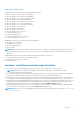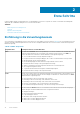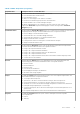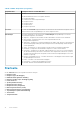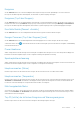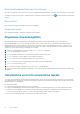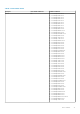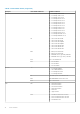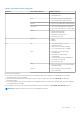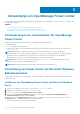Users Guide
Table Of Contents
- Dell EMC OpenManage Power Center 4.1 Benutzerhandbuch
- Übersicht
- Erste Schritte
- Verwendung von OpenManage Power Center
- Voraussetzungen zur Vorinstallation für OpenManage Power Center
- Verwendung von Power Center auf Microsoft Windows-Betriebssystemen
- Installieren von OpenManage Power Center auf Microsoft Windows Server
- Installierte Verzeichnisse in Windows
- OpenManage Power Center-Dienste auf Microsoft Windows-Betriebssystemen
- Upgrade von Power Center auf Microsoft Windows-Betriebssystemen
- Deinstallieren von OpenManage Power Center auf Microsoft Windows-Betriebssystem
- Starten von OpenManage Power Center auf Microsoft Windows-Betriebssystemen
- Konfigurieren der verbesserten Sicherheitskonfiguration für Internet Explorer
- Verwendung von OpenManage Power Center auf Linux-Betriebssystemen
- Verwendung von OpenManage Power Center über die Befehlszeilenschnittstelle
- Zugangskontrolle
- Wissenswertes über die Authentifizierung
- Anmelden
- Abmelden
- Verwalten von Benutzerrollen und Berechtigungen
- Verwalten von Benutzerkonten
- Anzeigen aktueller Benutzerinformationen
- Task-Verwaltung
- Geräteverwaltung
- Hinzufügen eines neuen Geräts
- Hinzufügen einer vorhandenen Gruppe
- Hinzufügen eines Geräts über das Netzwerk
- Anzeigen der Historie zur Ressourcennutzung
- Filtern von Geräten
- Ein Gerät bearbeiten
- Löschen mehrerer Geräte mithilfe eines Filters
- Sortieren von Geräten
- Aktualisieren des Gerätestandorts
- Verketteter PDU-Support
- Verwalten von Gruppen
- Zuweisen von Informationen zur Gruppenstruktur
- Erstellen einer neuen Gruppe
- Verschieben von Gerätegruppen oder Geräten
- Anzeige von Geräten in einem Gehäuse
- Verwalten von Racks
- Hinzufügen eines Gerätes in einen Rack-Einschub
- Hinzufügen eines zugeordneten Geräts zu einem Rack
- Bearbeiten eines einem Rack zugeordneten Geräts
- Umgruppieren von Geräten in einem Rack
- Entfernen eines einem Rack zugeordneten Geräts
- Entfernen von steckplatzgebunden Geräten aus einem Rack
- Ein Rack-Auslastungsdiagramm anzeigen
- Löschen einer Gruppe
- Notfallenergiedrosselung
- Virtuelle Computer
- Filtern von virtuellen Maschinen
- Eine neue Gruppe virtueller Maschinen erstellen
- Virtuelle Maschine einer vorhandenen Gruppe hinzufügen
- Gruppe virtueller Maschinen verschieben
- Anzeigen des Diagramms zum Stromverlauf einer virtuellen Maschine
- Anzeigen des Diagramms zur Stromverteilung einer virtuellen Maschine
- Löschen einer VM-Gruppe
- Energieüberwachung
- Temperaturüberwachung
- Richtlinien
- Dynamische Richtlinien für die Gesamtenergie
- Energierichtlinien – Funktionen
- Erweitern der Energierichtlinienfunktion eines Geräts
- Erstellen einer Richtlinie
- Prioritätsstufen für Richtlinien
- Richtlinienmodi
- Richtlinien aktivieren oder deaktivieren
- Anzeigen von Richtlinien Energiedetails-Diagramm
- Bearbeiten einer Richtlinie
- Richtlinie löschen
- Filtern von Richtlinien
- Analyse
- Verwalten von Berichten
- Ereignisverwaltung
- Vordefinierte Ereignisse
- Benutzerdefinierte Ereignisse
- Protokollereignisse der Anwendung
- Unterstützte PDU/UPS-Ereignisse
- Schweregrade für Ereignisse
- Anzeigen von Ereignissen
- Sortieren von Ereignissen
- Hinzufügen von Ereignis-Anmerkungen
- Löschen von Ereignissen
- Filtern von Ereignissen
- Senden von Testereignissen von einem IPMI-Gerät
- Sicherheit
- Konfigurieren von Einstellungen
- Protokolle
- Fehlerbehebung
- Fehlschlagen der Aktualisierungswiederherstellung auf einem Microsoft Windows-Betriebssystem
- Fehlschlagen der Aktualisierungswiederherstellung auf einem Linux-Betriebssystem
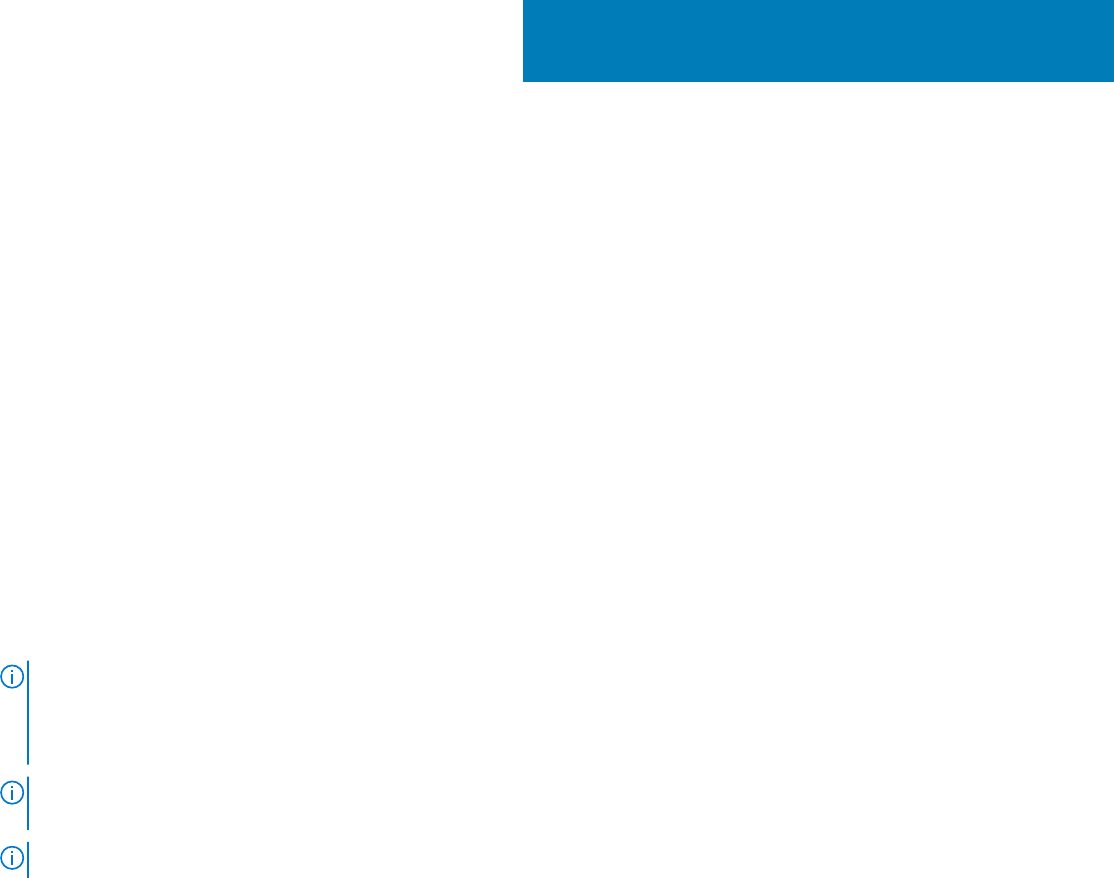
Verwendung von OpenManage Power Center
In diesem Kapitel werden die Installation, die Deinstallation und das Starten von OpenManage Power Center auf Microsoft Windows- und
Linux-Plattformen erläutert.
Themen:
• Voraussetzungen zur Vorinstallation für OpenManage Power Center
• Verwendung von Power Center auf Microsoft Windows-Betriebssystemen
• Verwendung von OpenManage Power Center auf Linux-Betriebssystemen
Voraussetzungen zur Vorinstallation für OpenManage
Power Center
Stellen Sie sicher, dass folgende Voraussetzungen vor der Installation des OMPC erfüllt sind.
● Administratorrechte
● Lese- /Schreibzugriff auf den Zielordner.
● Stellen Sie sicher, dass Ihr System die Mindestanforderungen erfüllt oder überschreitet. Weitere Informationen finden Sie unter
Systemanforderungen.
ANMERKUNG:
Auf Microsoft Windows-Betriebssystemen verwendet OpenManage Power Center das Windows-
Netzwerkdienstkonto zum Starten von Dell OpenManage Power Center Service während der Installation. Zur Optimierung der
Sicherheit können Sie OpenManage Power Center-Dienste ausschalten und auf ein anderes Konto als das Windows-
Netzwerkdienstkonto wechseln, um die Dell OpenManage Power Center-Dienste zu starten.
ANMERKUNG: Verwenden Sie auf Linux-Systemen den Befehl –prefix=<dir>, um die Installationsbinärdatei an einem
Speicherort zu speichern, der vom Standardpfad abweicht.
ANMERKUNG: Die Diffie-Hellmann (DH)-Codesequenz wird nicht unterstützt auf OMPC-Server.
Verwendung von Power Center auf Microsoft Windows-
Betriebssystemen
In diesem Abschnitt wird erklärt, wie OpenManage Power Center auf Microsoft Windows-Plattformen installiert, deinstalliert, gestartet
und aktualisiert wird.
Installieren von OpenManage Power Center auf Microsoft Windows
Server
1. Laden Sie die OpenManage Power Center Software unter dell.com/powercenter herunter.
2. Doppelklicken Sie auf die Datei OpenManagePowerCenter.exe.
3. Klicken Sie im Startfenster des Installationsassistenten auf Weiter.
4. Lesen Sie im Fenster Lizenzvereinbarung die Lizenzvereinbarung. Wählen Sie Ich akzeptiere die Bedingungen der
Lizenzvereinbarung, und klicken Sie dann auf Weiter.
5. Geben Sie im Fenster Administratorkonto einen Namen für das Administratorkonto bzw. Installationskonto in das Textfeld
Benutzername ein. Standardmäßig lautet der Benutzername "admin".
Der Benutzername muss folgende Anforderungen erfüllen:
3
20 Verwendung von OpenManage Power Center